VC一些常见问题
c语言常见问题及解决方法

c语言常见问题及解决方法
一、C语言常见问题及解决方法
1、程序编译错误,原因及解决方法
(1)语法错误:检查程序中出现的缩进、分号、圆括号、大括号的位置,以及程序中变量的定义,保证程序的语法正确。
(2)类型错误:检查程序中关系运算符两边操作数的类型是否匹配,以及变量的使用是否正确,保证每一步运算的类型正确。
(3)变量未声明:检查变量在程序中是否已经声明,声明后才能正确使用。
2、程序运行错误,原因及解决方法
(1)程序中存在逻辑错误:检查程序中的流程是否按设计要求正确,以及程序输出结果是否正确。
(2)程序中存在数据错误:检查程序中的数据是否正确,数据输入、输出以及运算结果都要求正确。
(3)程序运行错误:检查程序中的函数调用是否正确,注意函数的参数和返回值的类型要求。
3、程序编译成功却无法执行,原因及解决方法
这可能是程序出现了语法错误,编译器无法判断,所以编译成功,但是在执行时系统无法识别出程序的命令。
可以通过重新编写程序,查找错误语句的方式查找程序错误,并根据提示修改程序,以解决此问题。
安装、使用vc遇到的问题及解决
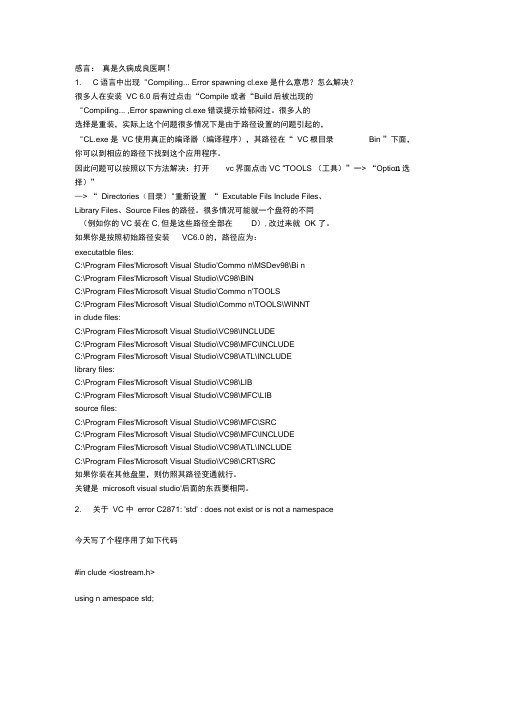
感言:真是久病成良医啊!1. C语言中出现 "Compiling... Error spawning cl.exe是什么意思?怎么解决?很多人在安装VC 6.0后有过点击“Compile或者“Build后被出现的"Compiling... ,Error spawning cl.exe错误提示给郁闷过。
很多人的选择是重装,实际上这个问题很多情况下是由于路径设置的问题引起的,"CL.exe是VC使用真正的编译器(编译程序),其路径在“ VC根目录Bin ”下面,你可以到相应的路径下找到这个应用程序。
因此问题可以按照以下方法解决:打开vc界面点击VC “TOOLS (工具)”一> “Optio n选择)”—> “ Directories(目录)"重新设置“ Excutable Fils Include Files、Library Files、Source Files的路径。
很多情况可能就一个盘符的不同(例如你的VC装在C,但是这些路径全部在D),改过来就OK 了。
如果你是按照初始路径安装VC6.0的,路径应为:executatble files:C:\Program Files'Microsoft Visual Studio'Commo n\MSDev98\Bi nC:\Program Files'Microsoft Visual Studio\VC98\BINC:\Program Files'Microsoft Visual Studio'Commo n'TOOLSC:\Program Files'Microsoft Visual Studio\Commo n\TOOLS\WINNTin clude files:C:\Program Files'Microsoft Visual Studio\VC98\INCLUDEC:\Program Files'Microsoft Visual Studio\VC98\MFC\INCLUDEC:\Program Files'Microsoft Visual Studio\VC98\ATL\INCLUDElibrary files:C:\Program Files'Microsoft Visual Studio\VC98\LIBC:\Program Files'Microsoft Visual Studio\VC98\MFC\LIBsource files:C:\Program Files'Microsoft Visual Studio\VC98\MFC\SRCC:\Program Files'Microsoft Visual Studio\VC98\MFC\INCLUDEC:\Program Files'Microsoft Visual Studio\VC98\ATL\INCLUDEC:\Program Files'Microsoft Visual Studio\VC98\CRT\SRC如果你装在其他盘里,则仿照其路径变通就行。
VC6.0常见错误信息分析
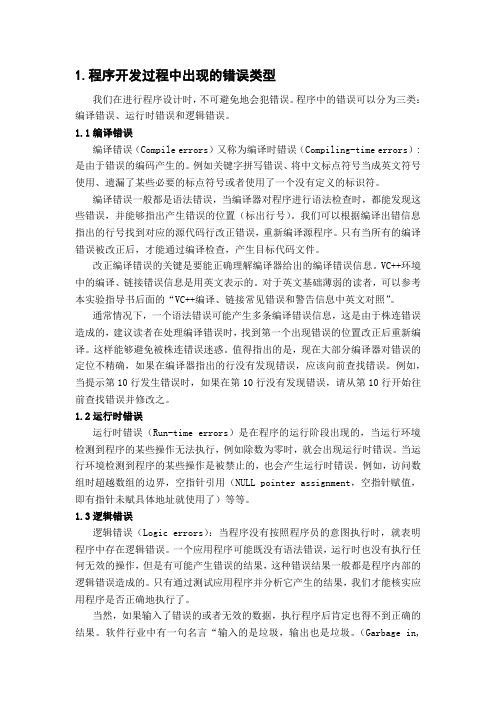
1.程序开发过程中出现的错误类型我们在进行程序设计时,不可避免地会犯错误。
程序中的错误可以分为三类:编译错误、运行时错误和逻辑错误。
1.1编译错误编译错误(Compile errors)又称为编译时错误(Compiling-time errors): 是由于错误的编码产生的。
例如关键字拼写错误、将中文标点符号当成英文符号使用、遗漏了某些必要的标点符号或者使用了一个没有定义的标识符。
编译错误一般都是语法错误,当编译器对程序进行语法检查时,都能发现这些错误,并能够指出产生错误的位置(标出行号)。
我们可以根据编译出错信息指出的行号找到对应的源代码行改正错误,重新编译源程序。
只有当所有的编译错误被改正后,才能通过编译检查,产生目标代码文件。
改正编译错误的关键是要能正确理解编译器给出的编译错误信息。
VC++环境中的编译、链接错误信息是用英文表示的。
对于英文基础薄弱的读者,可以参考本实验指导书后面的“VC++编译、链接常见错误和警告信息中英文对照”。
通常情况下,一个语法错误可能产生多条编译错误信息,这是由于株连错误造成的,建议读者在处理编译错误时,找到第一个出现错误的位置改正后重新编译。
这样能够避免被株连错误迷惑。
值得指出的是,现在大部分编译器对错误的定位不精确,如果在编译器指出的行没有发现错误,应该向前查找错误。
例如,当提示第10行发生错误时,如果在第10行没有发现错误,请从第10行开始往前查找错误并修改之。
1.2运行时错误运行时错误(Run-time errors)是在程序的运行阶段出现的,当运行环境检测到程序的某些操作无法执行,例如除数为零时,就会出现运行时错误。
当运行环境检测到程序的某些操作是被禁止的,也会产生运行时错误。
例如,访问数组时超越数组的边界,空指针引用(NULL pointer assignment,空指针赋值,即有指针未赋具体地址就使用了)等等。
1.3逻辑错误逻辑错误(Logic errors):当程序没有按照程序员的意图执行时,就表明程序中存在逻辑错误。
VC经典的编译错误解决办法(转载)-jacky的日志-网易博客
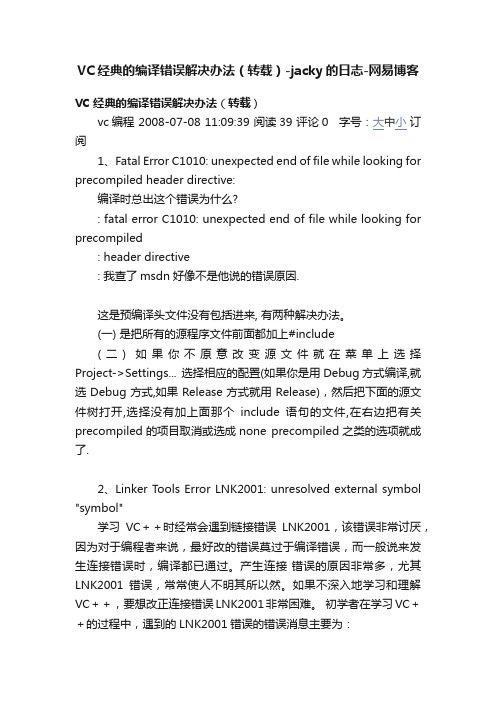
VC经典的编译错误解决办法(转载)-jacky的日志-网易博客VC经典的编译错误解决办法(转载)vc编程 2008-07-08 11:09:39 阅读39 评论0 字号:大中小订阅1、Fatal Error C1010: unexpected end of file while looking for precompiled header directive:编译时总出这个错误为什么?: fatal error C1010: unexpected end of file while looking for precompiled: header directive: 我查了msdn好像不是他说的错误原因.这是预编译头文件没有包括进来, 有两种解决办法。
(一) 是把所有的源程序文件前面都加上#include(二) 如果你不原意改变源文件就在菜单上选择Project->Settings... 选择相应的配置(如果你是用Debug方式编译,就选Debug方式,如果Release方式就用Release),然后把下面的源文件树打开,选择没有加上面那个include语句的文件,在右边把有关precompiled的项目取消或选成none precompiled之类的选项就成了.2、Linker Tools Error LNK2001: unresolved external symbol "symbol"学习VC++时经常会遇到链接错误LNK2001,该错误非常讨厌,因为对于编程者来说,最好改的错误莫过于编译错误,而一般说来发生连接错误时,编译都已通过。
产生连接错误的原因非常多,尤其LNK2001错误,常常使人不明其所以然。
如果不深入地学习和理解VC++,要想改正连接错误LNK2001非常困难。
初学者在学习VC++的过程中,遇到的LNK2001错误的错误消息主要为:unresolved external symbol “symbol”(不确定的外部“符号”)。
c语言常见问题集

c语言常见问题集C语言作为一种古老而强大的编程语言,在使用过程中可能会遇到各种常见问题。
以下是一些C语言常见问题及解决方法的集合:1.指针问题:问题:指针使用不当导致内存泄漏或段错误。
解决方法:谨慎使用指针,确保正确的内存分配和释放,避免野指针。
2.内存泄漏:问题:未正确释放动态分配的内存。
解决方法:在不再使用内存时,使用free函数释放动态分配的内存。
3.数组越界:问题:访问数组元素时超出了数组边界。
解决方法:确保数组索引在合法范围内,使用循环时注意控制循环边界。
4.未初始化变量:问题:使用未初始化的变量。
解决方法:在使用变量之前确保对其进行初始化,避免产生未定义行为。
5.逻辑错误:问题:程序的输出与预期不符。
解决方法:仔细检查代码逻辑,使用调试工具进行单步调试,查找错误的源头。
6.编译错误:问题:编译时出现错误。
解决方法:仔细阅读编译器报错信息,检查代码语法错误,确保使用正确的语法和标准库函数。
7.字符串处理问题:问题:字符串操作时未考虑字符串结束符\0。
解决方法:确保字符串以\0结尾,使用字符串处理函数时注意边界条件。
8.文件操作问题:问题:未正确打开、关闭文件,或者在未打开文件的情况下进行文件操作。
解决方法:在使用文件之前确保正确打开,使用完毕后关闭文件,检查文件是否成功打开。
9.结构体使用问题:问题:结构体成员的访问不当。
解决方法:确保使用正确的结构体成员名,避免结构体成员越界访问。
10.数据类型不匹配:-问题:不同数据类型之间的不匹配导致错误。
-解决方法:确保进行运算或赋值时,数据类型一致或符合隐式转换规则。
以上问题及解决方法提供了一些基本的指导,但在实际编码中,关键在于谨慎、仔细和严谨,同时善用调试工具和编程工具,及时修复潜在问题。
VC++操作及常见问题解决方法
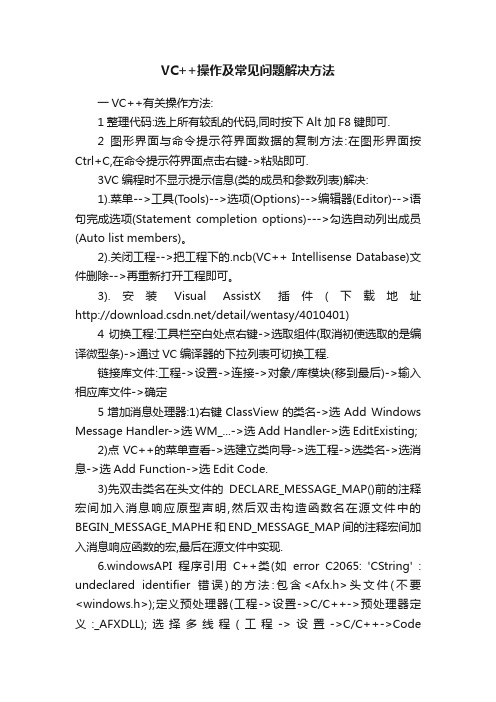
VC++操作及常见问题解决方法一VC++有关操作方法:1整理代码:选上所有较乱的代码,同时按下Alt加F8键即可.2图形界面与命令提示符界面数据的复制方法:在图形界面按Ctrl+C,在命令提示符界面点击右键->粘贴即可.3VC编程时不显示提示信息(类的成员和参数列表)解决:1).菜单-->工具(Tools)-->选项(Options)-->编辑器(Editor)-->语句完成选项(Statement completion options)--->勾选自动列出成员(Auto list members)。
2).关闭工程-->把工程下的.ncb(VC++ Intellisense Database)文件删除-->再重新打开工程即可。
3).安装Visual AssistX插件(下载地址/detail/wentasy/4010401)4切换工程:工具栏空白处点右键->选取组件(取消初使选取的是编译微型条)->通过VC编译器的下拉列表可切换工程.链接库文件:工程->设置->连接->对象/库模块(移到最后)->输入相应库文件->确定5增加消息处理器:1)右键ClassView的类名->选Add Windows Message Handler->选WM_...->选Add Handler->选EditExisting;2)点VC++的菜单查看->选建立类向导->选工程->选类名->选消息->选Add Function->选Edit Code.3)先双击类名在头文件的DECLARE_MESSAGE_MAP()前的注释宏间加入消息响应原型声明,然后双击构造函数名在源文件中的BEGIN_MESSAGE_MAPHE和END_MESSAGE_MAP间的注释宏间加入消息响应函数的宏,最后在源文件中实现.6.windowsAPI程序引用C++类(如error C2065: 'CString' : undeclared identifier错误)的方法:包含<Afx.h>头文件(不要<windows.h>);定义预处理器(工程->设置->C/C++->预处理器定义:_AFXDLL);选择多线程(工程->设置->C/C++->CodeGeneration->Use run-time library->Multithread DLL).7.删除消息处理函数及相关信息:右键函数名->Delete->是.8.使用多线程的C run-time library(用MFC时也要使用多线程): 编译多线程程序时提示error C2065: '_beginthread' : undeclared identifier 解决方法是:debug状态:settings-> C/C++-> Project Options中加入/MDdrelease状态:settings-> C/C++-> Project Options中加入/MD.9.链接库文件的方法:1) 使用#pragma comment(lib,"MyDll.lib")语句;2) 在工程的Setting->Link页的Object/Moduls栏填入MyDll.lib既可。
VC常见的108个问题
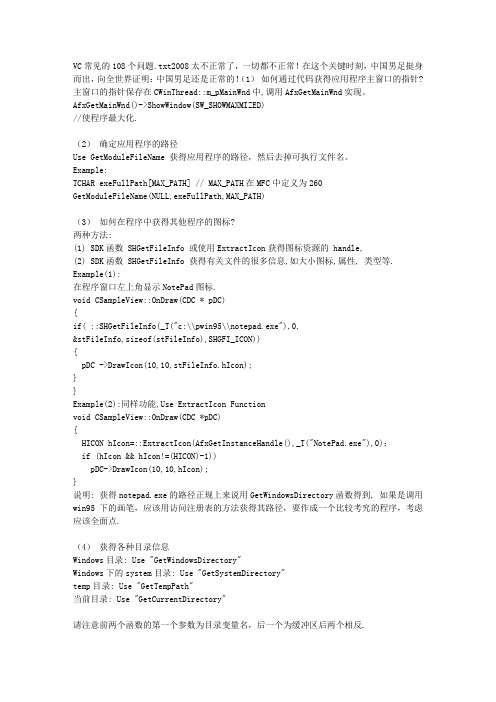
VC常见的108个问题.txt2008太不正常了,一切都不正常!在这个关键时刻,中国男足挺身而出,向全世界证明:中国男足还是正常的!(1)如何通过代码获得应用程序主窗口的指针? 主窗口的指针保存在CWinThread::m_pMainWnd中,调用AfxGetMainWnd实现。
AfxGetMainWnd()->ShowWindow(SW_SHOWMAXMIZED)//使程序最大化.(2)确定应用程序的路径Use GetModuleFileName 获得应用程序的路径,然后去掉可执行文件名。
Example:TCHAR exeFullPath[MAX_PATH] // MAX_PATH在MFC中定义为260GetModuleFileName(NULL,exeFullPath,MAX_PATH)(3)如何在程序中获得其他程序的图标?两种方法:(1) SDK函数 SHGetFileInfo 或使用ExtractIcon获得图标资源的 handle,(2) SDK函数 SHGetFileInfo 获得有关文件的很多信息,如大小图标,属性, 类型等. Example(1):在程序窗口左上角显示NotePad图标.void CSampleView::OnDraw(CDC * pDC){if( ::SHGetFileInfo(_T("c:\\pwin95\\notepad.exe"),0,&stFileInfo,sizeof(stFileInfo),SHGFI_ICON)){pDC ->DrawIcon(10,10,stFileInfo.hIcon);}}Example(2):同样功能,Use ExtractIcon Functionvoid CSampleView::OnDraw(CDC *pDC){HICON hIcon=::ExtractIcon(AfxGetInstanceHandle(),_T("NotePad.exe"),0);if (hIcon && hIcon!=(HICON)-1))pDC->DrawIcon(10,10,hIcon);}说明: 获得notepad.exe的路径正规上来说用GetWindowsDirectory函数得到, 如果是调用win95下的画笔,应该用访问注册表的方法获得其路径,要作成一个比较考究的程序,考虑应该全面点.(4)获得各种目录信息Windows目录: Use "GetWindowsDirectory"Windows下的system目录: Use "GetSystemDirectory"temp目录: Use "GetTempPath"当前目录: Use "GetCurrentDirectory"请注意前两个函数的第一个参数为目录变量名,后一个为缓冲区后两个相反.(5)如何自定义消息1) 手工定义消息,可以这么写#define WM_MY_MESSAGE(WM_USER+100),MS推荐的至少是WM_USER+100(2)写消息处理函数,用WPARAM,LPARAM返回LRESULT.LRESULT CMainFrame::OnMyMessage(WPARAM wparam,LPARAM lParam){//加入你的处理函数}(6)如何改变窗口的图标?向窗口发送 WM_SETICON消息。
学习VC++5.0常遇到的问题
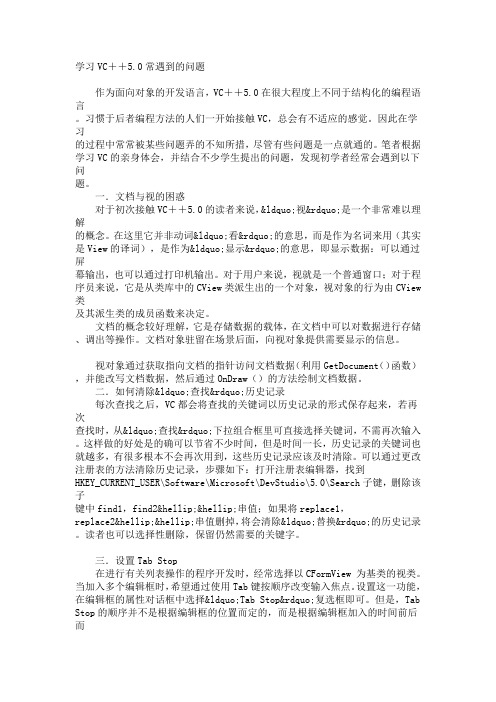
学习VC++5.0常遇到的问题作为面向对象的开发语言,VC++5.0在很大程度上不同于结构化的编程语言。
习惯于后者编程方法的人们一开始接触VC,总会有不适应的感觉。
因此在学习的过程中常常被某些问题弄的不知所措,尽管有些问题是一点就通的。
笔者根据学习VC的亲身体会,并结合不少学生提出的问题,发现初学者经常会遇到以下问题。
一.文档与视的困惑对于初次接触VC++5.0的读者来说,“视”是一个非常难以理解的概念。
在这里它并非动词“看”的意思,而是作为名词来用(其实是View的译词),是作为“显示”的意思,即显示数据:可以通过屏幕输出,也可以通过打印机输出。
对于用户来说,视就是一个普通窗口;对于程序员来说,它是从类库中的CView类派生出的一个对象,视对象的行为由CView 类及其派生类的成员函数来决定。
文档的概念较好理解,它是存储数据的载体,在文档中可以对数据进行存储、调出等操作。
文档对象驻留在场景后面,向视对象提供需要显示的信息。
视对象通过获取指向文档的指针访问文档数据(利用GetDocument()函数),并能改写文档数据,然后通过OnDraw()的方法绘制文档数据。
二.如何清除“查找”历史记录每次查找之后,VC都会将查找的关键词以历史记录的形式保存起来,若再次查找时,从“查找”下拉组合框里可直接选择关键词,不需再次输入。
这样做的好处是的确可以节省不少时间,但是时间一长,历史记录的关键词也就越多,有很多根本不会再次用到,这些历史记录应该及时清除。
可以通过更改注册表的方法清除历史记录,步骤如下:打开注册表编辑器,找到HKEY_CURRENT_USER\Software\Microsoft\DevStudio\5.0\Search子键,删除该子键中find1,find2……串值;如果将replace1,replace2……串值删掉,将会清除“替换”的历史记录。
VC常见错误与解决方法

1.源文件名称
错误:2-3.txt
正确:2-3.c或2-3.cpp
2.同时编辑、运行多个源文件
错误:同时编辑、运行多个源文件,可是运行的总不是自己当前编辑的。
正确:每次只编辑、运行1个源文件。
3.VC出现故障
错误:不能编译、运行。
正确:先保存文件!按Ctrl+Alt+Del,启动任务管理器,点“进程”选项卡,找到MSDEV.EXE,点“结束进程”,点“是”即可。
4.修改代码后运行没有变化
错误:点“!”按钮时你选择了No。
正确:点“!”按钮时选择Yes。
5.编译时出现error,不能运行,不知道怎么办
正确:在output窗口中,找到第1个error,双击此行,看看提示信息,错误的位置大部分在此行及其之前的几行,剩下的就是你的英语水平了,不会就copy那些信息,去google或者百度。
VC常见错误说明
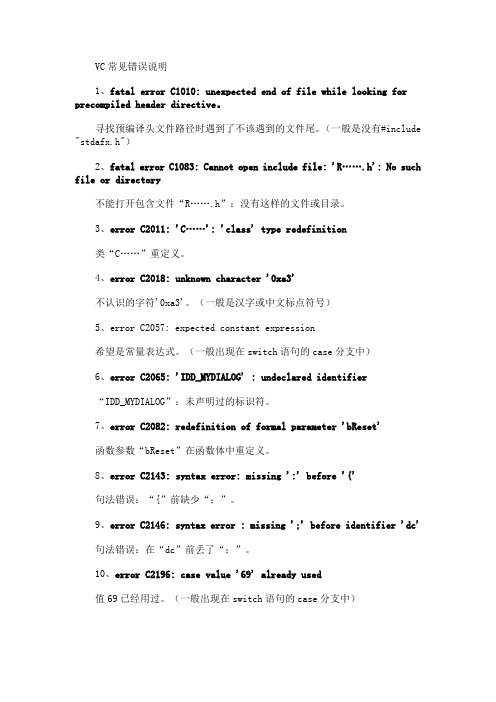
VC常见错误说明1、fatal error C1010: unexpected end of file while looking for precompiled header directive。
寻找预编译头文件路径时遇到了不该遇到的文件尾。
(一般是没有#include "stdafx.h")2、fatal error C1083: Cannot open include file: 'R…….h': No such file or directory不能打开包含文件“R…….h”:没有这样的文件或目录。
3、error C2011: 'C……': 'class' type redefinition类“C……”重定义。
4、error C2018: unknown character '0xa3'不认识的字符'0xa3'。
(一般是汉字或中文标点符号)5、error C2057: expected constant expression希望是常量表达式。
(一般出现在switch语句的case分支中)6、error C2065: 'IDD_MYDIALOG' : undeclared identifier“IDD_MYDIALOG”:未声明过的标识符。
7、error C2082: redefinition of formal parameter 'bReset'函数参数“bReset”在函数体中重定义。
8、error C2143: syntax error: missing ':' before '{'句法错误:“{”前缺少“;”。
9、error C2146: syntax error : missing ';' before identifier 'dc'句法错误:在“dc”前丢了“;”。
VC2010中初学者常见错误、警告和问题

《Visual C++ 2010入门教程》系列四:VC2010中初学者常见错误、警告和问题这一章将帮助大家解释一些常见的错误、警告和问题,帮助大家去理解和解决一些常见问题,并了解它的根本原因。
iostream.h与<iostream>下面的代码为什么在VC2010下面编译不过去?#include <iostream.h>int main(){cout<<"Hello World."<<endl;return 0;}错误信息:fatal error C1083: 无法打开包括文件:“iostream.h”: No such file or directory造成这个错误的原因在于历史原因,在过去C++98标准尚未订立的时候,C++的标准输入输出流确实是定义在这个文件里面的,这是C风格的定义方法,随着C++98标准的确定,iostream.h已经被取消,至少在VC2010下面是这样的,取而代之的是我们要用<iostream>头文件来代替,你甚至可以认为<iostream>是这样定义的:namespace std{#include "iostream.h"}因此我们可以简单的修改我们的Hello World。
#include <iostream>using namespace std;int main(){cout<<"Hello World."<<endl;return 0;}iostream.h是属于C++的头文件,而非C的,因此标准订立的时候被改成了<iostream>。
而C的头文件stdio.h等依然可以继续使用,这是为了兼容C代码。
但是它们依然有对应的C++版本,如<cstdio> <cstdlib>等。
C语言技术使用中常见问题解决方案精选
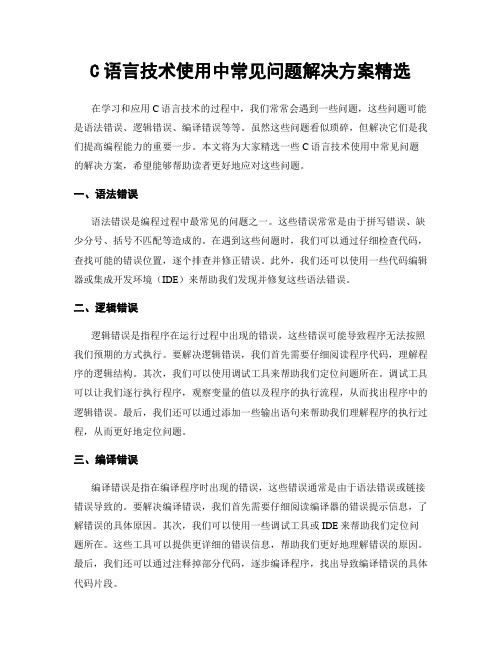
C语言技术使用中常见问题解决方案精选在学习和应用C语言技术的过程中,我们常常会遇到一些问题,这些问题可能是语法错误、逻辑错误、编译错误等等。
虽然这些问题看似琐碎,但解决它们是我们提高编程能力的重要一步。
本文将为大家精选一些C语言技术使用中常见问题的解决方案,希望能够帮助读者更好地应对这些问题。
一、语法错误语法错误是编程过程中最常见的问题之一。
这些错误常常是由于拼写错误、缺少分号、括号不匹配等造成的。
在遇到这些问题时,我们可以通过仔细检查代码,查找可能的错误位置,逐个排查并修正错误。
此外,我们还可以使用一些代码编辑器或集成开发环境(IDE)来帮助我们发现并修复这些语法错误。
二、逻辑错误逻辑错误是指程序在运行过程中出现的错误,这些错误可能导致程序无法按照我们预期的方式执行。
要解决逻辑错误,我们首先需要仔细阅读程序代码,理解程序的逻辑结构。
其次,我们可以使用调试工具来帮助我们定位问题所在。
调试工具可以让我们逐行执行程序,观察变量的值以及程序的执行流程,从而找出程序中的逻辑错误。
最后,我们还可以通过添加一些输出语句来帮助我们理解程序的执行过程,从而更好地定位问题。
三、编译错误编译错误是指在编译程序时出现的错误,这些错误通常是由于语法错误或链接错误导致的。
要解决编译错误,我们首先需要仔细阅读编译器的错误提示信息,了解错误的具体原因。
其次,我们可以使用一些调试工具或IDE来帮助我们定位问题所在。
这些工具可以提供更详细的错误信息,帮助我们更好地理解错误的原因。
最后,我们还可以通过注释掉部分代码,逐步编译程序,找出导致编译错误的具体代码片段。
四、内存泄漏内存泄漏是指程序运行过程中未能正确释放已分配的内存,导致内存资源的浪费。
要解决内存泄漏问题,我们可以使用一些内存管理工具来帮助我们检测和修复内存泄漏。
这些工具可以跟踪程序中的内存分配和释放操作,帮助我们找出未释放的内存块。
此外,我们还可以在程序中添加适当的释放内存的代码,确保程序在不再需要内存时能够正确释放。
c语言中经常遇到的问题
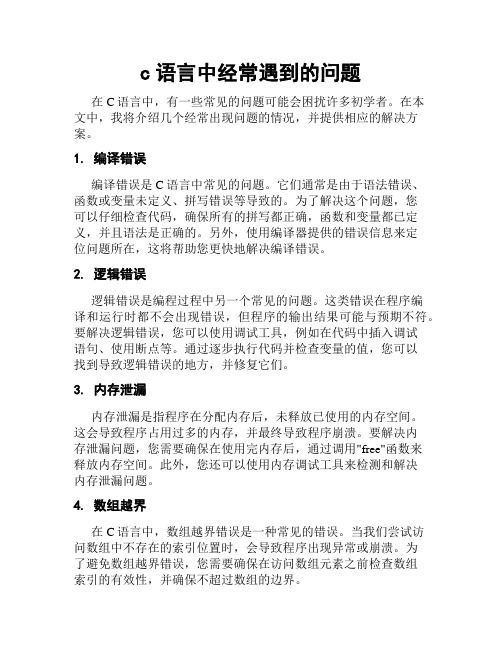
c语言中经常遇到的问题在C语言中,有一些常见的问题可能会困扰许多初学者。
在本文中,我将介绍几个经常出现问题的情况,并提供相应的解决方案。
1. 编译错误编译错误是C语言中常见的问题。
它们通常是由于语法错误、函数或变量未定义、拼写错误等导致的。
为了解决这个问题,您可以仔细检查代码,确保所有的拼写都正确,函数和变量都已定义,并且语法是正确的。
另外,使用编译器提供的错误信息来定位问题所在,这将帮助您更快地解决编译错误。
2. 逻辑错误逻辑错误是编程过程中另一个常见的问题。
这类错误在程序编译和运行时都不会出现错误,但程序的输出结果可能与预期不符。
要解决逻辑错误,您可以使用调试工具,例如在代码中插入调试语句、使用断点等。
通过逐步执行代码并检查变量的值,您可以找到导致逻辑错误的地方,并修复它们。
3. 内存泄漏内存泄漏是指程序在分配内存后,未释放已使用的内存空间。
这会导致程序占用过多的内存,并最终导致程序崩溃。
要解决内存泄漏问题,您需要确保在使用完内存后,通过调用"free"函数来释放内存空间。
此外,您还可以使用内存调试工具来检测和解决内存泄漏问题。
4. 数组越界在C语言中,数组越界错误是一种常见的错误。
当我们尝试访问数组中不存在的索引位置时,会导致程序出现异常或崩溃。
为了避免数组越界错误,您需要确保在访问数组元素之前检查数组索引的有效性,并确保不超过数组的边界。
5. 垃圾值垃圾值是指在变量声明后,未初始化或未赋予有效值的情况下,变量中存在的未知值。
为了解决垃圾值问题,您应该始终在声明变量后,给其一个有效的初值。
这样可以避免使用未定义的变量值造成的程序错误。
在C语言中经常遇到的问题包括编译错误、逻辑错误、内存泄漏、数组越界和垃圾值。
通过仔细检查代码、使用调试工具,以及遵循良好的编程实践,您可以解决这些问题并提高程序的质量。
c语言中出现的问题和解决的方法

c语言中出现的问题和解决的方法
C语言是一门广泛应用的高级编程语言,但是在使用过程中也会出现
一些问题。
以下是我总结的C语言中出现的问题和解决的方法:
1.语法错误
C语言中语法错误是很常见的问题,这种错误是因为程序员没有正确
地使用C语言语法规则造成的。
其解决方法是把代码看做是一个整体,检查程序是否符合C语言语法规则。
2.内存泄漏
C语言中内存泄漏是指程序在使用完内存后没有释放内存,从而导致
内存空间耗尽并影响程序性能。
解决方法是加入释放内存的代码,确
保内存及时释放。
3.指针问题
C语言中指针是一种特殊的数据类型,用来存储变量的地址。
指针问
题是指程序员没有正确地使用指针或者使用了未初始化的指针,导致
程序出现错误。
解决方法是确保指针变量已经被初始化并正确地使用
指针操作符。
4.数组越界
C语言中数组越界是指在使用数组时访问数组的位置超出了数组的范围,导致程序出现错误。
解决方法是确保数组的索引在数组的范围内,并检查数组长度是否足够。
5.类型转换错误
C语言中类型转换错误是指把一种数据类型转换成另一种数据类型时
发生了错误。
解决方法是确保类型转换符合C语言的规则,并使用强
制类型转换语法。
6.死循环
C语言中死循环是一种程序出现错误而导致程序无法正常执行的问题。
解决方法是确定程序的控制流正确,并使用条件语句控制循环的终止
条件。
总的来说,C语言中出现的问题并不可怕,只要认真排查问题并采取
合适的解决方法,就能顺利地解决C语言中出现的一些问题。
VC安装失败的一些解决方案
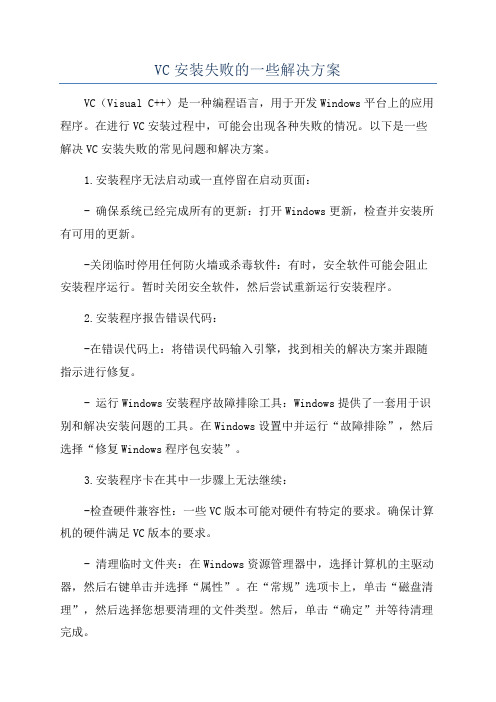
VC安装失败的一些解决方案VC(Visual C++)是一种编程语言,用于开发Windows平台上的应用程序。
在进行VC安装过程中,可能会出现各种失败的情况。
以下是一些解决VC安装失败的常见问题和解决方案。
1.安装程序无法启动或一直停留在启动页面:- 确保系统已经完成所有的更新:打开Windows更新,检查并安装所有可用的更新。
-关闭临时停用任何防火墙或杀毒软件:有时,安全软件可能会阻止安装程序运行。
暂时关闭安全软件,然后尝试重新运行安装程序。
2.安装程序报告错误代码:-在错误代码上:将错误代码输入引擎,找到相关的解决方案并跟随指示进行修复。
- 运行Windows安装程序故障排除工具:Windows提供了一套用于识别和解决安装问题的工具。
在Windows设置中并运行“故障排除”,然后选择“修复Windows程序包安装”。
3.安装程序卡在其中一步骤上无法继续:-检查硬件兼容性:一些VC版本可能对硬件有特定的要求。
确保计算机的硬件满足VC版本的要求。
- 清理临时文件夹:在Windows资源管理器中,选择计算机的主驱动器,然后右键单击并选择“属性”。
在“常规”选项卡上,单击“磁盘清理”,然后选择您想要清理的文件类型。
然后,单击“确定”并等待清理完成。
4.安装程序在安装过程中崩溃或突然停止运行:- 更新操作系统:确保计算机上的Windows操作系统已更新到最新版本,以获取最新的安全修复和错误修复。
-禁用非必要的启动项目:运行MSCONFIG并在“启动”选项卡上禁用所有非系统必需的启动项目。
然后,重新启动计算机并尝试重新运行安装程序。
- 运行SFC扫描:在命令提示符中,键入“sfc /scannow”并按Enter键。
该命令将扫描并修复操作系统文件中的任何损坏。
vc常见错误提示
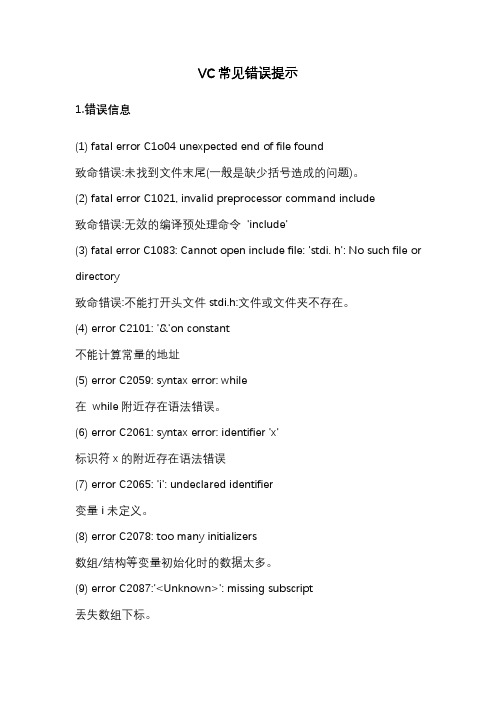
VC常见错误提示1.错误信息(1) fatal error C1o04 unexpected end of file found致命错误:未找到文件末尾(一般是缺少括号造成的问题)。
(2) fatal error C1021, invalid preprocessor command include致命错误:无效的编译预处理命令'include'(3) fatal error C1083: Cannot open include file: 'stdi. h': No such file or directory致命错误:不能打开头文件stdi.h:文件或文件夹不存在。
(4) error C2101: '&'on constant不能计算常量的地址(5) error C2059: syntax error: while在while附近存在语法错误。
(6) error C2061: syntax error: identifier 'x'标识符x的附近存在语法错误(7) error C2065: 'i': undeclared identifier变量i未定义。
(8) error C2078: too many initializers数组/结构等变量初始化时的数据太多。
(9) error C2087:'<Unknown>': missing subscript丢失数组下标。
(10) error C2106: '=': left operand must be l-value=的左侧应当是左值,即不能是常量。
(11) error C2115:'=': incompatible types '='两侧的类型不兼容。
(12) error C2133: 'a': unknown size aa的大小未知(可能是数组名)。
vc常遇到的问题总结
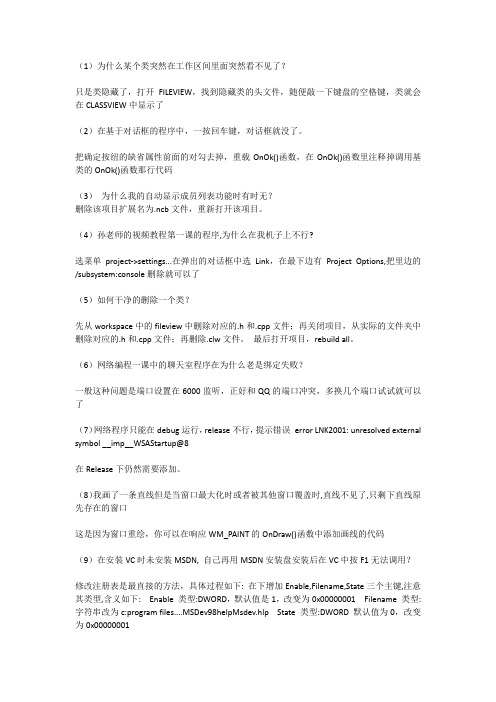
(1)为什么某个类突然在工作区间里面突然看不见了?只是类隐藏了,打开FILEVIEW,找到隐藏类的头文件,随便敲一下键盘的空格键,类就会在CLASSVIEW中显示了(2)在基于对话框的程序中,一按回车键,对话框就没了。
把确定按纽的缺省属性前面的对勾去掉,重载OnOk()函数,在OnOk()函数里注释掉调用基类的OnOk()函数那行代码(3)为什么我的自动显示成员列表功能时有时无?删除该项目扩展名为.ncb文件,重新打开该项目。
(4)孙老师的视频教程第一课的程序,为什么在我机子上不行?选菜单project->settings...在弹出的对话框中选Link,在最下边有Project Options,把里边的/subsystem:console删除就可以了(5)如何干净的删除一个类?先从workspace中的fileview中删除对应的.h和.cpp文件;再关闭项目,从实际的文件夹中删除对应的.h和.cpp文件;再删除.clw文件。
最后打开项目,rebuild all。
(6)网络编程一课中的聊天室程序在为什么老是绑定失败?一般这种问题是端口设置在6000监听,正好和QQ的端口冲突,多换几个端口试试就可以了(7)网络程序只能在debug运行,release不行,提示错误error LNK2001: unresolved external symbol __imp__WSAStartup@8在Release下仍然需要添加。
(8)我画了一条直线但是当窗口最大化时或者被其他窗口覆盖时,直线不见了,只剩下直线原先存在的窗口这是因为窗口重绘,你可以在响应WM_PAINT的OnDraw()函数中添加画线的代码(9)在安装VC时未安装MSDN, 自己再用MSDN安装盘安装后在VC中按F1无法调用?修改注册表是最直接的方法,具体过程如下: 在下增加Enable,Filename,State三个主键,注意其类型,含义如下: Enable 类型:DWORD,默认值是1,改变为0x00000001 Filename 类型:字符串改为c:program files....MSDev98helpMsdev.hlp State 类型:DWORD 默认值为0,改变为0x00000001(10)如何在应用程序中打开一个超级链接?这个问题实际上很简单,只要使用ShellExecute API函数就行了(11)如何在没安装VC的环境下的机器也能打开运行用MFC编写的程序?把编译模式改为RELEASE,然后点工程-》设置-》常规,选择使用MFC作为静态连接库(12)如何自定义一个消息?1.#define WM_MY_MESSAGE WM_USER+1;2.头文件DECLARE_MESSAGE_MAP()前写消息响应函数原形;3.在BEGIN_MESSAGE_MAP添加消息到函数的映射.4.写函数的实现部分(13)怎样改变VC++编辑器默认的颜色?工具—》选择—》格式,选中注释的颜色即可改变。
学习VC遇到的问题解决

(2)如果没有为wWinMainCRTStartup设定程序入口,在使用Unicode和MFC时将出现“unresolved external on _WinMain@16”的LNK2001错误信息。
Hale Waihona Puke (3)使用/MD选项编译时,既然所有的运行库都被保留在动态链接库之内,源文件中对“func”的引用,在目标文件里即对“__imp__func”的引用。如果试图使用静态库LIBC.LIB或LIBCMT.LIB进行链接,将在__imp__func上发生LNK2001错误。如果不使用/MD选项编译,在使用MSVCxx.LIB链接时也会发生LNK2001错误。
<2>由于编译和联机的设置而造成的LNK2001错误
(1)如果编译时使用的是/NOD(/NODERAULTLIB)选项,程序所需要的运行库和MFC时将得到又编译器写入目标文件模块,但除非在文件中明确包含这些库名,否则这些库不会被链接进工程文件。这种情况下使用/NOD将导致LNK2001错误
11. 如何再ClassWizard中选择未列出的信息
打开“ClassWizard”对话框,然后切换到“Class Info”页面。改变“Message filter”,如选择“Window”,“Message”页面就会出现Window的信息。
12. 如何检测程序中的括号是否匹配
(4)使用/ML选项编译时,如用LIBCMT.LIB链接会在_errno上发生LNK2001错误。
(5)当编译调试版的应用程序时,如果采用发行版模态库进行链接也会产生LNK2001错误;同样,使用调试版模态库链接发行版应用程序时也会产生相同的错误。
(6)不同版本的库和编译器的混合使用也能产生问题,因为新版的库里可能包含早先的版本没有的符号和说明。
C语言常见错误及解决方法
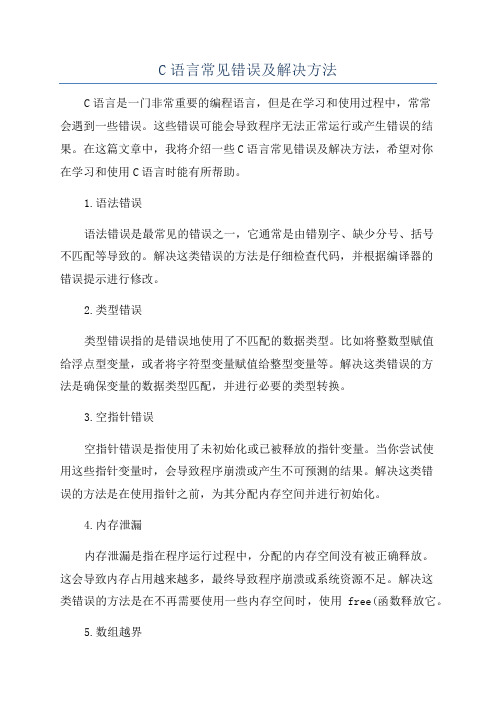
C语言常见错误及解决方法C语言是一门非常重要的编程语言,但是在学习和使用过程中,常常会遇到一些错误。
这些错误可能会导致程序无法正常运行或产生错误的结果。
在这篇文章中,我将介绍一些C语言常见错误及解决方法,希望对你在学习和使用C语言时能有所帮助。
1.语法错误语法错误是最常见的错误之一,它通常是由错别字、缺少分号、括号不匹配等导致的。
解决这类错误的方法是仔细检查代码,并根据编译器的错误提示进行修改。
2.类型错误类型错误指的是错误地使用了不匹配的数据类型。
比如将整数型赋值给浮点型变量,或者将字符型变量赋值给整型变量等。
解决这类错误的方法是确保变量的数据类型匹配,并进行必要的类型转换。
3.空指针错误空指针错误是指使用了未初始化或已被释放的指针变量。
当你尝试使用这些指针变量时,会导致程序崩溃或产生不可预测的结果。
解决这类错误的方法是在使用指针之前,为其分配内存空间并进行初始化。
4.内存泄漏内存泄漏是指在程序运行过程中,分配的内存空间没有被正确释放。
这会导致内存占用越来越多,最终导致程序崩溃或系统资源不足。
解决这类错误的方法是在不再需要使用一些内存空间时,使用free(函数释放它。
5.数组越界数组越界是指访问数组时超过了其允许的范围。
这会导致程序崩溃或产生不可预测的结果。
解决这类错误的方法是确保数组的索引在有效范围内,并正确使用循环等控制结构。
6.逻辑错误逻辑错误是指程序的逻辑顺序有误,导致程序无法达到预期的目标。
解决这类错误的方法是仔细分析程序的逻辑流程,并进行必要的修改和调试。
7.死循环死循环是指程序进入一个无法正常退出的循环。
这可能是由于循环条件错误或循环体内没有设置循环终止条件所导致的。
解决这类错误的方法是确保循环条件正确,同时在必要的情况下添加循环终止条件。
8.文件操作错误在进行文件操作时,可能会发生文件打开失败、读写错误等问题。
解决这类错误的方法是检查文件路径是否正确、文件是否存在以及对文件的读写权限等,并根据具体情况进行调整。
C语言常见错误及解决方法
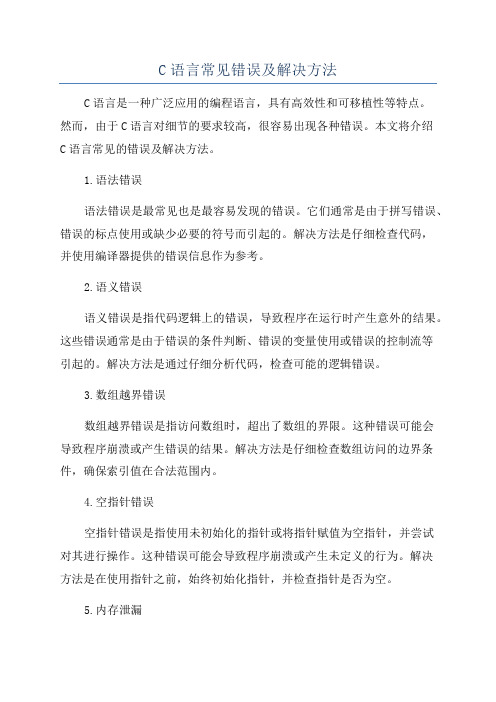
C语言常见错误及解决方法C语言是一种广泛应用的编程语言,具有高效性和可移植性等特点。
然而,由于C语言对细节的要求较高,很容易出现各种错误。
本文将介绍C语言常见的错误及解决方法。
1.语法错误语法错误是最常见也是最容易发现的错误。
它们通常是由于拼写错误、错误的标点使用或缺少必要的符号而引起的。
解决方法是仔细检查代码,并使用编译器提供的错误信息作为参考。
2.语义错误语义错误是指代码逻辑上的错误,导致程序在运行时产生意外的结果。
这些错误通常是由于错误的条件判断、错误的变量使用或错误的控制流等引起的。
解决方法是通过仔细分析代码,检查可能的逻辑错误。
3.数组越界错误数组越界错误是指访问数组时,超出了数组的界限。
这种错误可能会导致程序崩溃或产生错误的结果。
解决方法是仔细检查数组访问的边界条件,确保索引值在合法范围内。
4.空指针错误空指针错误是指使用未初始化的指针或将指针赋值为空指针,并尝试对其进行操作。
这种错误可能会导致程序崩溃或产生未定义的行为。
解决方法是在使用指针之前,始终初始化指针,并检查指针是否为空。
5.内存泄漏内存泄漏是指程序在分配内存后,未正确释放该内存造成的。
这种错误可能会导致程序占用大量内存,并最终导致系统资源的枯竭。
解决方法是在动态内存分配之后,始终使用free函数释放相关内存。
6.死循环死循环是指程序中出现无法结束的循环结构,导致程序无法继续执行下去。
这种错误通常是由于循环条件错误或循环体中没有跳出循环的语句造成的。
解决方法是仔细检查循环条件,并在循环体中使用终止循环的语句。
7.逻辑错误逻辑错误是指代码的逻辑顺序或条件判断错误,导致程序无法按照预期方式执行。
这种错误通常是由于逻辑表达式的错误或错误的计算顺序引起的。
解决方法是通过仔细分析代码,检查逻辑错误的可能性。
8.类型错误类型错误是指将不兼容的数据类型进行操作或赋值,导致程序产生意外的结果。
这种错误可能会导致数据截断、计算错误或未定义的行为。
- 1、下载文档前请自行甄别文档内容的完整性,平台不提供额外的编辑、内容补充、找答案等附加服务。
- 2、"仅部分预览"的文档,不可在线预览部分如存在完整性等问题,可反馈申请退款(可完整预览的文档不适用该条件!)。
- 3、如文档侵犯您的权益,请联系客服反馈,我们会尽快为您处理(人工客服工作时间:9:00-18:30)。
1. 如何获取应用程序的实例句柄?
应用程序的实例句柄保存在CWinAppIm_hInstance 中,可以这么调用
AfxGetInstancdHandle获得句柄.
Example: HANDLE hInstance=AfxGetInstanceHandle();
2. 如何通过代码获得应用程序主窗口的指针?
主窗口的指针保存在CWinThread::m_pMainWnd中,调用AfxGetMainWnd实现。
AfxGetMainWnd() ->ShowWindow(SW_SHOWMAXMIZED); //使程序最大化.
3.如何在程序中获得其他程序的图标?
两种方法:
(1) SDK函数SHGetFileInfo 或使用ExtractIcon获得图标资源的handle,
(2) SDK函数SHGetFileInfo获得有关文件的很多信息,如大小图标,属性,
类型等.
Example(1): 在程序窗口左上角显示NotePad图标.
void CSampleView: OnDraw(CDC * pDC)
{
if( :: SHGetFileInfo(_T("c:\\pwin95\\notepad.exe"),0,
&stFileInfo,sizeof(stFileInfo),SHGFI_ICON))
{
pDC ->DrawIcon(10,10,stFileInfo.hIcon);
}
}
Example(2):同样功能,Use ExtractIcon Function
void CSampleView:: OnDraw(CDC *pDC)
{
HICON hIcon=:: ExtractIcon(AfxGetInstanceHandle(),_T
("NotePad.exe"),0);
if (hIcon &&hIcon!=(HICON)-1)
pDC->DrawIcon(10,10,hIcon);
}
说明: 获得notepad.exe的路径正规上来说用GetWindowsDirectory 函数得到,
如果是调用win95下的画笔,应该用访问注册表的方法获得其路径,要作成一个比较考究的程序,考虑应该全面点.
4.如何编程结束应用程序?如何编程控制windows的重新引导?
这是个很简单又是编程中经常要遇到的问题.
第一问,向窗口发送WM_CLOSE消息,调用CWnd::OnClose成员函数.允许对用户提示是否保存修改过的数据.
Example: AfxGetMainWindow()->SendMessage(WM_CLOSE);
还可以创建一个自定义的函数Terminate Window
void Terminate Window(LPCSTR pCaption)
{
CWnd *pWnd=Cwnd::FindWindow(NULL,pCaption);
if (pWnd)
pWnd ->SendMessage(WM_CLOSE);
}
说明: FindWindow函数不是提倡的做法,因为它无法处理标题栏自动改变,比如
我们要检测Notepad是不是已运行而事先不知道Notepad的标题栏,这时FindWindow就
无能为力了,可以通过枚举windows任务列表的办法来实现。
在机械出版社"Windows 95 API开发人员指南"一书有比较详细的介绍,这里就不再多说乐。
第二问,Use ExitWindowsEx Function函数控制系统是重新引导,还是重启windows.
前面已经有人讲过乐,就不再提了。
5.怎样加栽其他的应用程序?
我记得这好象是出场频度很高的问题。
三个SDK函数winexec, shellexecute,createprocess可以使用。
WinExec最简单,两个参数,前一个指定路径,后一个指定显示方式.后一个参数
值得说一下,比如泥用SW_SHOWMAXMIZED方式去加栽一个无最大化按钮的程序,呵呵就是Neterm,calc等等,就不会出现正常的窗体,但是已经被加到任务列表里了。
ShellExecute较WinExex灵活一点,可以指定工作目录,下面的Example就是直接
打开c:\temp\1.txt,而不用加栽与txt文件关联的应用程序,很多安装程序完成后
都会打开一个窗口,来显示Readme or Faq,偶猜就是这么作的啦.
ShellExecute(NULL,NULL,_T("1.txt"),NULL,_T("c:\\temp"),SW_SHOWMAXMIZED);
CreateProcess最复杂,一共有十个参数,不过大部分都可以用NULL代替,它可以
指定进程的安全属性,继承信息,类的优先级等等.来看个很简单的Example:
STARTUPINFO stinfo; //启动窗口的信息
PROCESSINFO procinfo; //进程的信息
CreateProcess(NULL,_T("notepad.exe"),NULL,NULL.FALSE, NORMAL_PRIORITY_
CLASS,NULL,NULL, &stinfo,&procinfo);
6. 确定应用程序的路径
前些天好象有人问过这个问题.
Use GetModuleFileName 获得应用程序的路径,然后去掉可执行文件名。
Example:
TCHAR exeFullPath[MAX_P A TH]; // MAX_P A TH在API中定义了吧,好象是128 GetModuleFileName(NULL,exeFullPath,MAX_P ATH)
7. 获得各种目录信息
Windows目录: Use "GetWindowsDirectory“
Windows下的system目录: Use "GetSystemDirectory"
temp目录: Use "GetTempPath "
当前目录: Use "GetCurrentDirectory"
请注意前两个函数的第一个参数为目录变量名,后一个为缓冲区; 后两个相反.
8. 如何自定义消息
也有人问过的,其实不难。
(1) 手工定义消息,可以这么写#define WM_MY_MESSAGE(WM_USER+100), MS 推荐的至少是WM_USER+100;
(2)写消息处理函数,用WPARAM,LPARAM返回LRESULT.
LRESULT CMainFrame::OnMyMessage(WPARAM wparam,LPARAM lParam)
{
//加入你的处理函数
}
(3) 在类的AFX_MSG处进行声明,也就是常说的"宏映射"。
